LUA - le Matematiche
Non niente 1 + 2 = 3 ...nuovo per noi.
Ma questo è qualcosa possiamo fare più facile col nostro calcolatore. Non avremmo bisogno di LUA per questo.
Comunque, se ameremmo avere le variabili, poi dobbiamo scriverlo in di fronte.
3 = 1 + 2 oder meineVariable = 1 + 2
Ricordiamo di: il myVar è il nome di uno spazio di magazzino. In questo spazio di magazzino mettiamo il risultato dell'addizione di 1 + 2. Quando chiamiamo il myVar dopo su, prenderemo il valore 3. (buono per sapere)
Un'altra cosa, Robert non ci ha detti finora?
Il +
sappiamo già
| Operatore | Descrizione | Esempio | Esempio |
|---|---|---|---|
| + | per i valori di additing: | c = a + b | 1 + 3 = 4 |
| - | per i valori di sottrarre: | c = a - b | 5 - 3 = 2 |
| * | per la moltiplicazione di valori: | c = a * b | 2 * 3 = 6 |
| / | per i valori di dividere: | c = a / b | 8 / 2 = 4 |
| ^ | per l'elevazione a potenza di valori: | c = a ^ b | 2 ^ 3 = 8 (2 * 2 * 2) |
| - | Ancora una volta -, questo differisce a - di sottrazione. È per la negazione di valori. Per convertire più a meno e viceversa. | c = - a | se a == 2, poi c == -2 |
Per sicuro, questo è qualcosa tutti sa. Questo è l'inizio di operatori per il calcolo.
Se c'è qualcosa al di sopra di che non è già saputo, poi suggerirei per portare un libro per le matematiche prime.
Ancora, una specialità esiste in LUA. Un calcolo di 2 + "6" saranno capiti del programm e 8 saranno ritornati. Comunque, gli altri caratteri nelle citazioni non sono consentiti (2 + "6s" non può essere calcolato).
Ma che è questo? Due "=" nella serie. Come adesso?
Giusto un momento. Andiamo usare il nostro editore (fa non la credenza tutto; tenta di controllare lo da sé)
Per essere in grado di vedere che l'editore farà, dobbiamo imparare della stampa di parola.
Brevemente, la stampa è una funzione. Le funzioni faranno qualcosa (come abbiamo imparato già). Questa funzione invierà le informazioni allo schermo. Né più né meno.
Il seguito che nutriamo nell'editore:
a = 2 + 1
print (a)
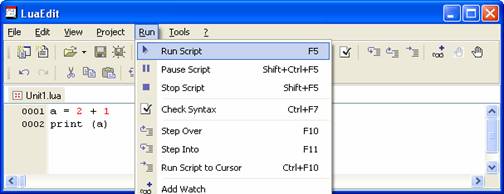
Adesso premiamo:
Come scartato possiamo premere F5 della freccia (giusto nascosto nell'immagine) per lo stesso risultato.
Poi una bevanda di finestra su in qualche luogo sullo schermo
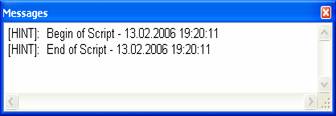
Non sappiamo che che significa e vogliamo vedere che il risultato di ciò che la stampa di funzione fa. Inoltre, le finestre posizionano sullo schermo è un po'disturba.
Andiamo cambiare questo.
Ma dapprima apriamo la finestra per prendere l'uscita/risultato sullo schermo.
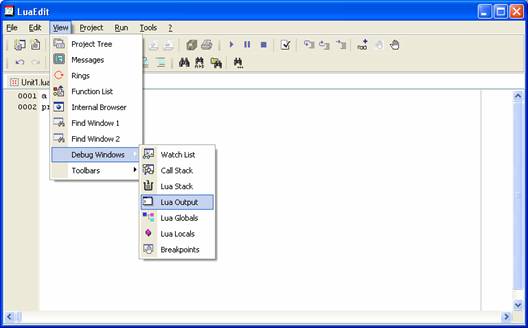
Con questo comando apriamo la finestra che mostrerà ci risulta.
La posizione di questa finestra disturba anche e
Cambiamo questo come bene.
Queste finestre possono essere chiuse a chiave dovuto lí per posizionare. Che i mezzi, possiamo collocare un luogo riparato per loro. Può essere un pedone di po'. Raccogliere la finestra, muoverlo al lato giusto dello schermo. Ci sono dei metodi diversi di fare cosí (la prova un errore).
Vedere i miei montaggi di sotto:
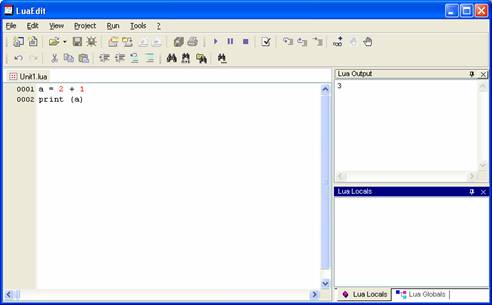
La finestra di uscita (dove i risultati saranno scartati) è sopra sul lato giusto del nostro schermo. Di sotto vediamo il Lua Locale e Lua Globale (prenderemo a loro dopo su).
L'escursione ai montaggi dell'editore è stato finita. Adesso possiamo usare l'editore e vediamo prontamente: l'editore ha fatto il suo lavoro cessa buono (migliore: lei ha fatto un lavoro buono).
Il risultato del nostro codice è scartato nell'uscita-finestra.
( Giusto un suggerimento: andiamo fare più cose difficili dopo su)
Comunque, all'inizio di questo capitolo che ho promesso di dirle qualcosa del significato di "==". Per questo per favore
avere uno sguardo al capitolo di Operatori di Comparision
Copiare di qualunque contenuto di questo luogo (il testo o la grafica) non è consentito, l'excepted qualunque codice di fonte scartato in questa lezione. Vedere anche: Esonero dalle responsabiilità
Il copyright © Robert Schmitz 2006
Il copyright © Robert Schmitz 2006





